Restaurer la photo originale après un recadrage sur iPhone ou iPad
Nous repartons d’une photo recadrée au préalable mais donc le recadrage ne nous plait plus. Nous voulons donc revenir à la photo originale, telle qu’elle a été prise. C’est possible d’y arriver mais Apple ne nous a pas vraiment simplifié la tâche. Commencez par tapoter sur « Modifier » en haut à droite pour entrer dans l’outil d’édition.
Dans l’outil d’édition, cliquez à nouveau sur la fonction de recadrage.
La grille de recadrage réapparait, mais vous vous apercevez tout de suite qu’iOS a gardé en mémoire des parties de la photo originales car il y a de l’image en dehors de votre recadrage. Nous allons donc faire un nouveau recadrage qui englobe l’ensemble de la photo originale. Voici selon nous la meilleure méthode pour y arriver vite et obtenir un résultat impeccable. Commencez par tapoter sur Aspect en bas de la grille de recadrage.
Dans la fenêtre qui s’ouvre, tapotez sur « Original ». Malheureusement, cette option ne permet pas de retrouver la photo originale immédiatement mais elle va nous aider.
Ce que fait le changement de l’aspect est que maintenant la grille de recadrage a le format de la photo d’origine. A présent, repérer le coin supérieur gauche de la grille de recadrage. Les coins sont marqués par un bord bien épais comme on le voit sur l’illustration. Posez votre doigt sur le coin supérieur gauche et tout en gardant le doigt sur l’écran, faites glisser votre doigt en diagonale vers le coté gauche et le haut de l’écran en même temps et laissez défiler l’image jusque que ce qu’elle ne bouge plus.
Cette manipulation va placer le coin supérieure gauche de la grille de recadrage en alignement avec le coin supérieur gauche de la photo originale. A présent, on va s’intéresser au coin inférieur droit. L’idée comme vous avez deviné est de faire glisser en diagonale ce coin vers le bas et la droite de l’écran, en utilisant la même technique que précédemment. Laissez glissez l’image.
Si vous avez bien fait la manipulation, le coin supérieur gauche va être aligné avec le coin supérieur gauche de l’image originale et le coin inférieur droit le sera avec le coin inférieur droit de l’original. Vous avez fait un nouveau recadrage mais qui englobe l’intégralité de l’image d’origine. Tapotez sur « Recadrer » pour finaliser.
Puis sauvegardez l’image en tapotant sur Enregistrer. Vous avez récupéré votre image originale !
Pages :Précédent


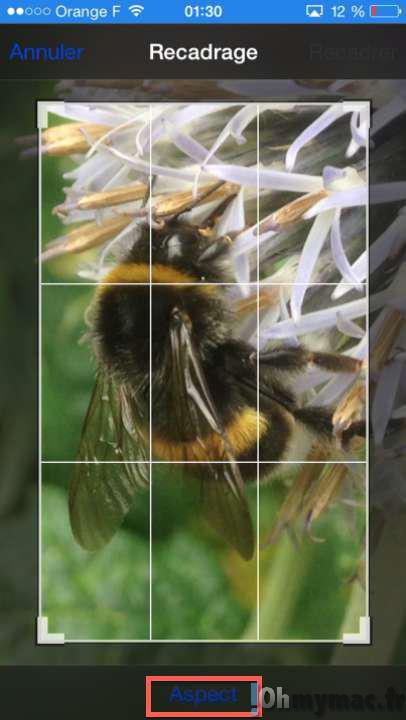
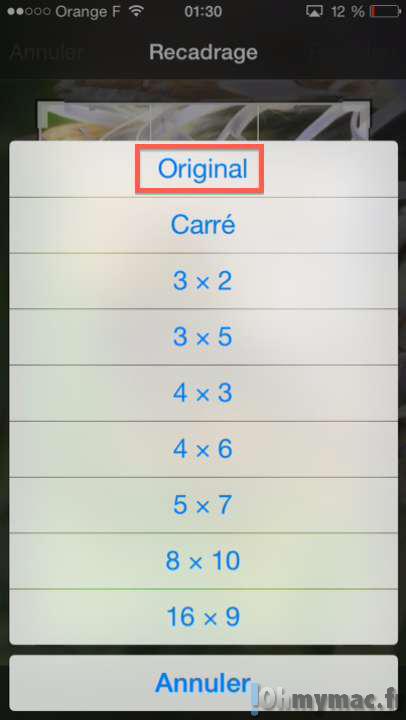
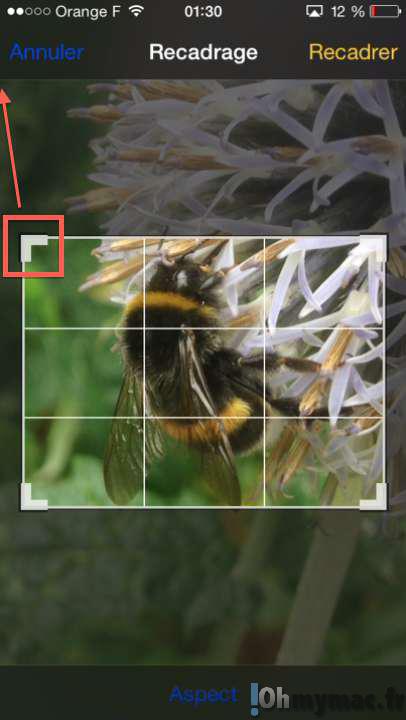

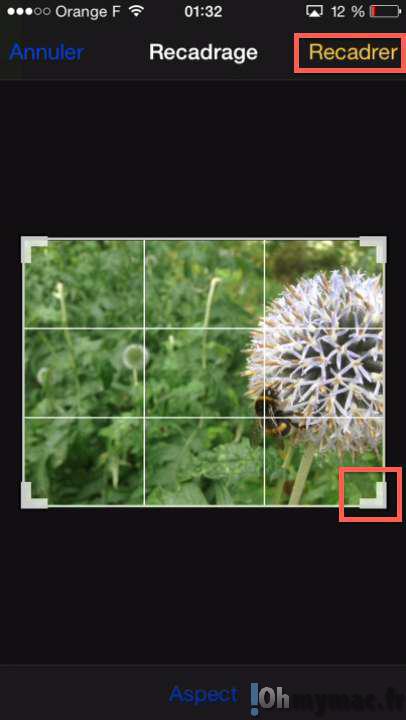









1 Comment